 AppleSillicon搭載のMacターミナルでpipを用いてモジュールをインストールする際などは、TerminalでRosettaを使用する必要があるのでその手順を説明する。
AppleSillicon搭載のMacターミナルでpipを用いてモジュールをインストールする際などは、TerminalでRosettaを使用する必要があるのでその手順を説明する。
筆者の環境
- Mac mini (M1, 2020)
- OS Big Sur (バージョン 11.0 (20A2411) )
ここでは次の手順で説明する。
- Rosetta使用前のターミナルでシステム情報を確認
- ターミナルでRosettaを使用するように設定
- Rosetta使用後のターミナルでシステム情報を確認
Rosetta使用前のターミナルでシステム情報を確認
unameコマンドを叩くと、アーキテクチャは「arm64」である。
user@hogenoMac-mini ~ % uname -a
Darwin hogenoMac-mini.local 20.1.0 Darwin Kernel Version 20.1.0: Sun Oct 18 15:32:00 PDT 2020; root:xnu-7195.41.8~9/RELEASE_ARM64_T8101 arm64
ターミナルでRosettaを使用するように設定
筆者の環境では、RosettaはXCodeをインストールする際にインストール済み。
Finderを開き、ターミナルを右クリックして「情報を見る」を選択する。

「ターミナルの情報」ダイアログにある「Rosettaを使用して開く」にチェックを付ける。
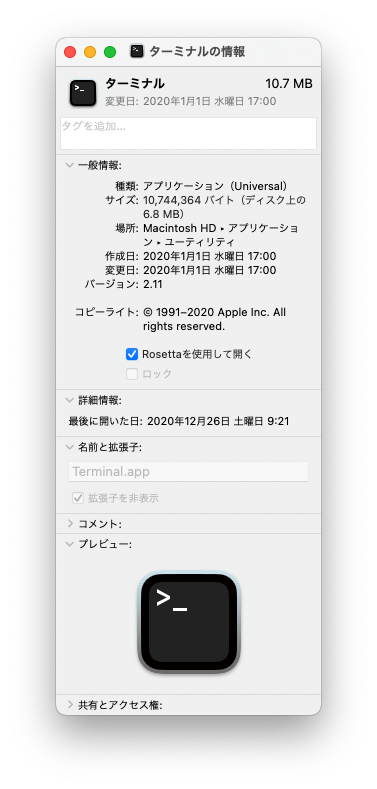
Rosettaを使用するように設定したら、開いているターミナルを一旦全て閉じる。
Rosetta使用後のターミナルでシステム情報を確認
ターミナルを開きシステム情報を表示する。
user@hogenoMac-mini ~ % uname -a
Darwin hogenoMac-mini.local 20.1.0 Darwin Kernel Version 20.1.0: Sun Oct 18 15:32:00 PDT 2020; root:xnu-7195.41.8~9/RELEASE_ARM64_T8101 x86_64
arm64 が x86_64 になったことが分かる。
pipコマンドで numpy をインストールすると成功する。
user@hoge-mini ~ % pip3 install numpy
Defaulting to user installation because normal site-packages is not writeable
Collecting numpy
Downloading numpy-1.19.4-cp38-cp38-macosx_10_9_x86_64.whl (15.3 MB)
|████████████████████████████████| 15.3 MB 6.8 MB/s
Installing collected packages: numpy
WARNING: The scripts f2py, f2py3 and f2py3.8 are installed in '/Users/user/Library/Python/3.8/bin' which is not on PATH.
Consider adding this directory to PATH or, if you prefer to suppress this warning, use --no-warn-script-location.
Successfully installed numpy-1.19.4
ちなみに、ここで VSCode と VSCode Insiders(ARM64版) の各ターミナルでシステム情報を表示すると
- VSCode は x86_64
- VSCode Insiders は arm64
である。
以上